迅捷思维导图是款很实用的思维导图绘制工具。迅捷思维导图电脑版可以将思维导图转成PDF,PPT,Word,Excel,图片等多种文件格式大大提高你的工作效率。迅捷思维导图还可以帮助用户组织思维,绘制各种专业的业务流程图、组织结构图、数据流程图、程序流程图等。
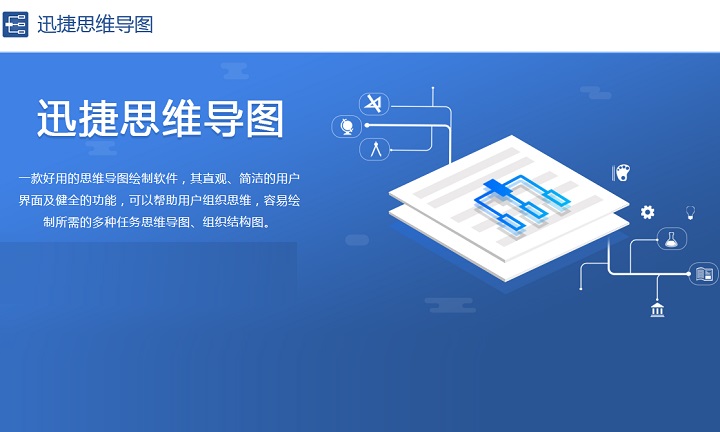
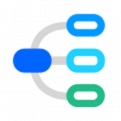
迅捷思维导图
官方版 v1.7.9人工检测,安全无毒
2.05MB
简体
WinAll
图像处理
6785次
2024-05-27
339
软件介绍
迅捷思维导图是款很实用的思维导图绘制工具。迅捷思维导图电脑版可以将思维导图转成PDF,PPT,Word,Excel,图片等多种文件格式大大提高你的工作效率。迅捷思维导图还可以帮助用户组织思维,绘制各种专业的业务流程图、组织结构图、数据流程图、程序流程图等。
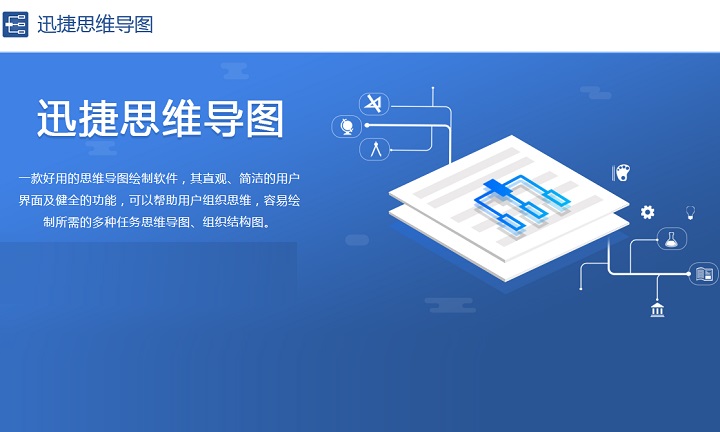
软件特色
用户界面
迅捷思维导图软件通过直观的用户界面,让用户熟练掌握软件使用方法,容易创建思维导图。
使用功能
软件除了基本的思维导图绘制功能外,还增加了基于幻灯片的演示功能,文档查看、演示简单。
主题风格
在迅捷思维导图中,可以直接更换绘制背景,或对主题风格进行更换,创建个性化的导图图表。
笔记功能
在编辑思维导图的过程中捕捉到灵感,即可在任意主题旁添加笔记内容,对主题内容进行详解。
软件功能
能够帮助用户发散思维,点子创新喷涌而出。
界面直观、简洁大方,毫无广告,给用户一个良好的体验。
能够帮助用户快速组织思维,整理思绪,提高工作或者学习的效率。
可以轻松绘制所需的各种专业任务思维导图、组织结构图。
安装步骤
1、首先我们在本站下载最新安装包,然后我们一键安装
2、这时候软件正在安装进行中,完成即可使用
使用方法
1、首先我们打开迅捷思维导图软件,进入软件首页后任意选择一个图形,点击【新建】进入制作页面;
2、然后进入到制作页面能看到页面的四周有很多的工具栏,这些在画图的过程中都是可以使用的,点击上方栏目中的【插入标题】可以对思维导图进行节点的添加;
3、新的节点添加之后,我们需要做的就是将内容进行添加,双击文本框即可;点击文本框右上角的倒三角可以对字体、主题、结构、样式及边框进行设置;
4、接着我们在【风格】样式调试界面中,点击选中自己喜欢的样式,制作界面绘制自动进行调节,思维导图里面的内容将不会改变;
5、这时候在画布的左侧工具栏中可以对导图的某一节点添加多媒体,将需要的多媒体链接填写至指定区域即可;
6、这时一张完整的思维导图就画完啦。
常见问题
问:迅捷思维导图简单有创意的思维导图怎么画?
1.首先,我们进入迅捷画图在线网站,点击页面中心的【立即体验】进入类型选择界面;
2.然后我们点击左上角【新建文件】选择【思维导图】进入在线绘制页面;
3.接着进入绘制页面,首先确定中心主题,沿着中心主题进行展开,点击左上角【插入下级主题】或【插入同级主题】进行节点的添加;
4.新的节点添加完后,我们需要做的就是将内容进行添加,双击文本框或者点击上方栏目【编辑】选项即可;
5.同样,在【思路】菜单中可以对每一级节点进行优先级标注以及绘制过程中完成的进度;
6.【外观】选项中可以对导图的整体颜色一结构根据自己的喜好进行设置;
7.最后我们点击右上角【导出】在弹出的菜单栏中支持7种导出格式,选择自己需要导出的格式进行导出即可;
问:迅捷思维导图如何开通VIP会员?
一、若要开通VIP会员,请先注册登录账号。
二、我们首先登录账号,然后点击软件右上角的“头像”,接着打开用户个人中心,点击“加入迅捷vip,立享更多权限”。个人中心
三、根据需求选择对应的套餐。
四、选择支付方式:请点击选择“支付宝”或“微信支付”,会弹出扫码支付页面,请使用对应的微信或支付宝扫码并支付成功后,当前账号就会开通VIP特权。
更新日志
修复已知问题
小编寄语
迅捷思维导图是一款十分出色的思维导图制作软件,迅捷思维导图官方版界面友好,功能强劲,拥有幻灯片演示功能,文档查看,演示,操作起来简单便捷,可以满足用户的日常所需。

图片管理工具
17.0.2.95 / 120MB
6.5W 9.9K 2024-12-04

轻松做导图
PC版 / 120MB
6.1W 2.9W 2024-09-11

方便的图像处理大师
3.1 / 120MB
5.5W 26 2024-07-11

专业图片管理工具
2025版 / 120MB
5.4W 8.5K 2024-12-04

智能AI画图软件
1.0.0.0 / 120MB
5.1W 6.3K 2024-07-11

简单易学的3D效果图设计工具
官方版 / 120MB
3.5W 6.6K 2024-09-05

图像视频处理工具
v5.3.0.48最新版 / 120MB
2.1W 2.5W 2024-07-10

专业级图像处理软件
低配滤镜版 / 120MB
1.9W 954 2024-07-22

多场景商业视觉设计平台
官方版 v2.0.4 / 120MB
1.4W 718 2025-10-09

在线图片编辑服务平台
官方版4.1.3.0 / 120MB
1.3W 664 2025-01-27